Page 1
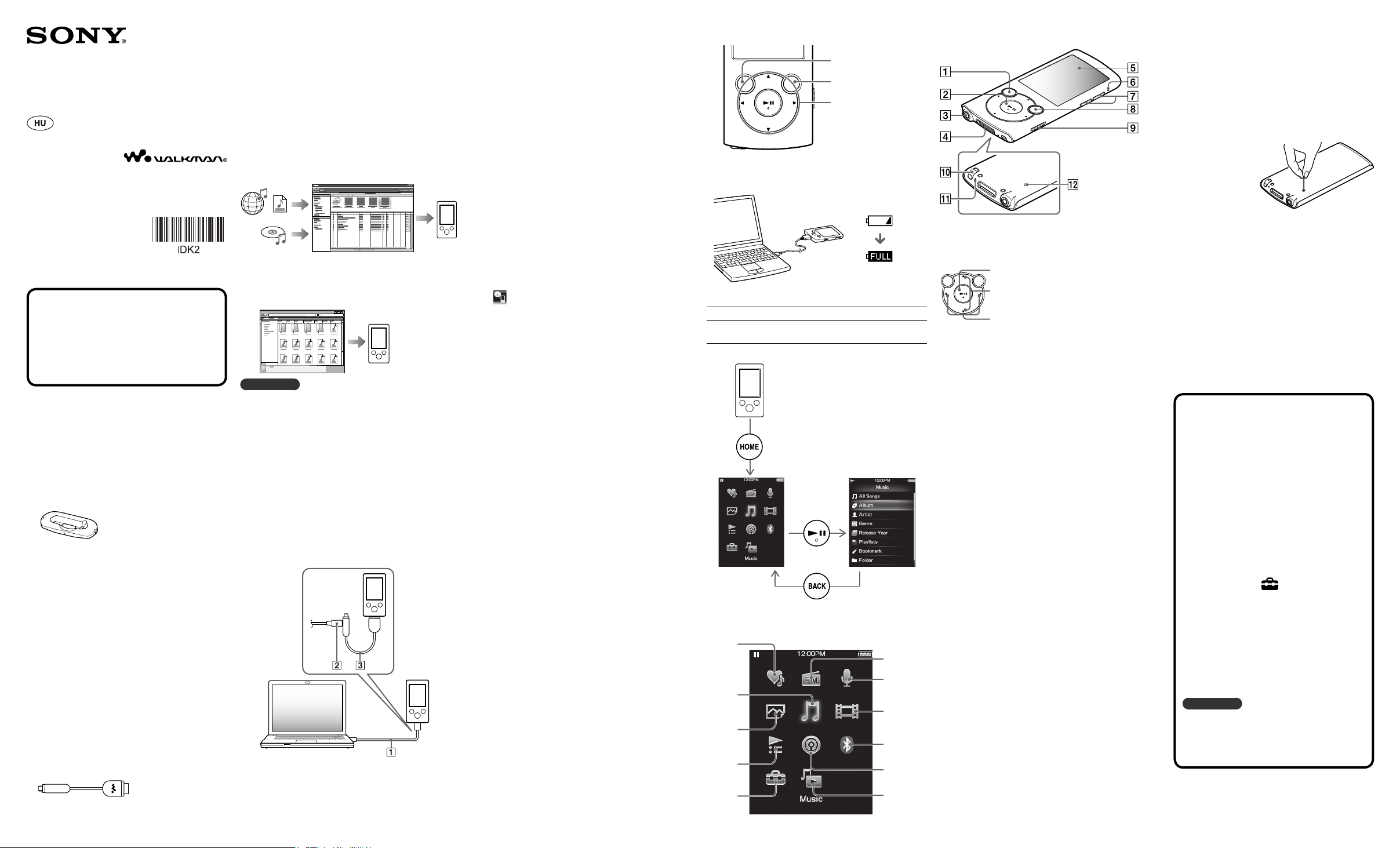
Egyszerűsített
útmutató
A mellékelt szoftver telepítése
A lejátszó használata
NWZ-S763, NWZ-S764, NWZ-S765,
NWZ-S763BT, NWZ-S764BT
© 2011 Sony Corporation
Printed in Czech Republic (EU)
Néhány szó az útmutatókról
Jelen egyszerűsített útmutatón kívül a
készülékhez mellékelünk egy Kezelési utasítást
(HTML dokumentum) is, melyet a WALKMAN
Guide szoftverből tud megnyitni. A részleteket
lásd „A mellékelt szoftver telepítése (kezelési
útmutatóval együtt)” című részben.
Mellékelt tartozékok
Kérjük, ellenőrizze, hogy az alábbiak
megtalálhatóak-e a csomagban.
„WALKMAN” (1 db)
Fejhallgató (1 db)
Fülpárna (S, L méret) (1 db)
Csatlakozó (1 db)
Akkor kell használni, ha a lejátszót a külön
megvásárolható bölcsőhöz stb. csatlakoztatja.
Egyszerűsített útmutató (ez az útmutató)
Szoftver
A szoftver a készülék belső memóriájában
található, és a következő egységeket tartalmazza:
Media Go
WALKMAN Guide
Kezelési útmutató stb.
A telepítés részleteit lásd „A mellékelt szoftver
telepítése (kezelési útmutatóval együtt)” című
részben.
Csak NWZ-S763, NWZ-S764, NWZ-S765 esetén:
USB-vezeték (1 db)
Csak NWZ-S763BT, NWZ-S764BT esetén:
Vezeték nélküli sztereó fejhallgató (1 db)
Fülpárnák a vezeték nélküli sztereó fejhallgatóhoz
(S, L méret) (1 db)
Mikro USB-vezeték (1 db)
Akkumulátortöltő vezeték (1 db)
Kezelési útmutató a vezeték nélküli sztereó
fejhallgatóhoz (1 db)
Néhány szó a Windows
operációsrendszerről
Ellenőrizze, hogy a számítógép Windows XP (3. vagy
későbbi javítócsomaggal frissített), Windows Vista*1 (1.
vagy későbbi javítócsomaggal frissített) vagy Windows 7*1
operációsrendszerrel működik-e.
*1 A Windows XP [Kompatibilitási mód] nem támogatott.
Zeneszámok áttöltése
CD-lemezről vagy másról a Media Go
használatával
A Media Go támogatja az iTunes 10-ről az ön lejátszójára
történő adatátvitelt.
A Windows Intéző segítségével, a
zeneszámok áthúzásával
Megjegyzés
A Media Go nem támogatja a Windows Media által
használt digitális másolásvédelmi technológiát („WMDRM”) alkalmazó tartalmakat. Ha „WM-DRM” típusú
tartalmat szeretne áttölteni, használja a Windows Media
Playert. Ha szeretné ellenőrizni, hogy az ön lejátszója
támogatja-e „WM-DRM” tartalmakat, olvassa el a
„Minőségtanúsítás” - „Minőségtanúsítás” - „Támogatott
fájlformátum” című részt a kezelési útmutatóban (HTML
dokumentum „WALKMAN” support „WM-DRM”
contents.
A zeneszámok, videók, fényképek vagy podcastok
áttöltéséről bővebben a kezelési útmutatóban olvashat. A
kezelési útmutató a WALKMAN Guide fájlban található.
A mellékelt szoftver telepítése
(kezelési útmutatóval együtt)
1 Csatlakoztassa a lejátszót a számítógéphez
az USB-vezetékkel (1), vagy a mikro
USB-vezetékkel (2) és az akkumulátortöltő
vezetékkel (3).
2 Válassza ki az alábbi elérési utat a
számítógépen.
[Start] - [My Computer] vagy [Computer] [WALKMAN] - [Storage Media].
3 Kattintson kétszer a [Setup.exe] ikonra.
A telepítésvarázsló megjelenik.
Amikor futtatja a [Setup.exe] fájlt, a lejátszó
memóriájában lévő [Storage Media]
mappából a [Setup.exe] fájl átmásolódik a
számítógépre, biztonsági másolatként. A
WALKMAN Guide és a Media Go telepítése
megtörténik.
4 Kövesse a képernyőn megjelenő
utasításokat.
Miután lefuttatta a [Setup.exe] fájlt, a
WALKMAN Guide parancsikonja megjelenik a
számítógép Desktop felületén.
5 Kattintson kétszer a Desktop felületen lévő
(WALKMAN Guide) ikonra a WALKMAN
Guide megnyitásához.
A zeneszámok áttöltéséről és hasonlókról
bővebben a WALKMAN Guide kezelési
útmutató részében olvashat.
Hasznos tudnivalók
A WALKMAN Guide és a Media Go a [Start] menüből is
indítható (a [Start] gombra kattintva jelenik meg).
Ha a memória formattálásával törli a lejátszó [Install]
mappájában lévő [Setup.exe] fájlt, másolja vissza ezeket az
adatokat a számítógép [Backup] mappájából. Ezután a
megfelelő számítógéphez csatlakoztatva a lejátszót, kövesse a
fenti műveletsort az 1. lépéstől kezdve a telepítéshez. Telepítés
után törölje a lejátszóról a [Setup.exe] fájlt és az [Install]
mappát.
A biztonsági másolatok elérési útvonala a számítógépen a
következő (ha alapértelmezett érték szerint a [C] meghajtóra
történt a telepítés.
C:\Program Files*
Backup
1
*
Az operációsrendszer verziószámától függően a [Program
Files(x86)] jelenhet meg.
Mire használható a WALKMAN Guide?
A WALKMAN Guide az alábbi részeket tartalmazza:
Kezelési útmutató
Az alábbi információkat a böngészőben olvashatja el.
A lejátszó használatára vonatkozó információk.
Zeneszámok áttöltése a szoftver használatával.
Hibaelhárítás
Vásárlói regisztrációs hivatkozás
Vásárlói támogatási hivatkozás
További hasznos hivatkozások
Hivatkozások és egyéb információk a letöltési oldalakról
stb.
A mellékelt szoftver-elemek a vásárlás helyének
függvényében különbözhetnek.
Hasznos tudnivaló
Miután lefuttatta a [Setup.exe] programot, a [Storage Media]
mappában lévő szabad helyet sokkal hatékonyabban
kihasználhatja, ha formattálja a lejátszó beépített memóriáját.
A lejátszó beépített memóriájának formattálását lásd a
„Lejátszó alaphelyzetbe állítása (formattálás)” című részben.
1
\Sony\WALKMAN Guide\NWZ-S760\
A lejátszó használata
BACK/HOME gomb
OPTION/PWR OFF gomb
5-irányú gomb
Az akkumulátor feltöltése
Amíg a lejátszó csatlakoztatva van egy bekapcsolt
számítógéphez, az akkumulátora töltődik.
Feltöltés
kb. 3
Feltöltés...
Teljesen feltöltve
A lejátszó be- és kikapcsolása
Bekapcsolás Nyomja meg bármelyik gombot.
Kikapcsolás Tartsa nyomva az OPTION/PWR OFF
gombot.
A Home menü használata
A lejátszó BACK/HOME gombjának
nyomva tartásakor megjelenik a Home
menü. A Home menü a zenelejátszás,
műsorszámkeresés, a beállítások
megváltoztatásának stb. kiindulópontja.
A Home menüből az 5-irányú gombbal
választhatja ki a kívánt menüpontot a
képernyőn.
Jóváhagyás
Vissza az előző képernyőre.
Home menü
SensMe™
csatornák
Zene
Fénykép
Leját-
szási
listák
Beállí-
tások
óra
FM rádió
Hangfelvétel
Videó
Bluetooth
Podcastok
Ugrás a zenelejátszási képernyőre
Részegységek és kezelőszervek
BACK/HOME gomb
5-irányú gomb*
Fejhallgató aljzat
WM-PORT aljzat
A mellékelt USB-vezeték vagy külön megvásárolható külső
eszköz csatlakoztatására szolgál.
Kijelző
Bluetooth jelző
VOL +*1/– gomb
OPTION/PWR OFF gomb
A választómenü megjelenítése.
Ha nyomva tartja az OPTION/PWR OFF gombot, a
képernyő kialszik, és a készülék készenléti állapotba
kapcsol.
HOLD kapcsoló
Csuklószíj rögzítés helye
Mikrofon
Hangfelvétel készítéséhez.
RESET gomb
Használjon egy vékony hegyű eszközt.
*1 A gombokon tapintópontok találhatók, melyek segítik a
gombok megtalálását.
1
(lejátszás, szünet, jóváhagyás) gomb
/ gombok
/ gombok
Hibaelhárítás
Ha a lejátszó nem a megszokott módon működik, próbálja
megoldani a problémát a következő lépések végrehajtásával.
1 Keresse ki az észlelt jelenséget a kezelési
útmutató (HTML dokumentum)
„Hibaelhárítás” című részében leírt
felsorolásból, és végezze el a szükséges
elhárító műveletet.
A számítógép csatlakoztatására vonatkozó
hibaelhárítást lásd a következőkben.
2 Az akkumulátor feltöltéséhez
csatlakoztassa a lejátszót a
számítógéphez.
Az akkumulátor feltöltése több hibajelenséget is
megszüntethet.
3 Egy vékony gemkapoccsal vagy
hasonlóval nyomja meg a RESET
gombot.
Mielőtt törli a
készülék
memóriáját,
ellenőrizze, hogy
nincs-e
folyamatban
zene, videó stb.
lejátszás. Ezután a memóriatörlést biztonságosan
végrehajthatja.
RESET gomb
4 Ellenőrizze a hiba leírását a
megfelelő szoftver súgójában.
5 Ellenőrizze a hiba leírását a vásárlói
támogatási honlapok egyikén.
A vásárlói támogatási honlapokról a „Legfrissebb
információk” részben olvashat.
6 Ha a fenti műveletekkel nem sikerül
megszüntetni a hibajelenséget,
keresse fel a vásárlás helyét.
A lejátszó alaphelyzetbe állítása
(formattálás)
Megformázhatja a lejátszó beépített memóriáját.
Ha megformázza a lejátszó beépített memóriáját,
minden fájl, beleértve a Kezelési útmutatót
(HTML dokumentum) is törlődik, és minden
beállítás visszakapcsolódik az alapértelmezés
szerinti értékre. Formattálás előtt ellenőrizze a
memóriában tárolt tartalmat, és a szükséges
fájlokat mentse a számítógép merevlemezére
vagy egyéb eszközre.
1 Tartsa lenyomva a BACK/HOME
gombot, amíg a Home menü
meg nem jelenik.
2 Válassza ki a [Settings]
– [Common Settings] – [Reset/
Format] – [Format] – [Yes] – [Yes]
utasítást, ebben a sorrendben.
A menüpontok kiválasztásához használja a
/// gombot, majd a megerősítéshez
nyomja meg a gombot.
Amikor a formattálás befejeződik, a
[Memory formatted.] üzenet jelenik meg.
Megjegyzés
Ne formázza meg a lejátszó beépített
memóriáját a Windows Intéző segítségével. A
formattálást a lejátszó belső szoftverével hajtsa
végre.
Folytatódik a túloldalon középen
Page 2
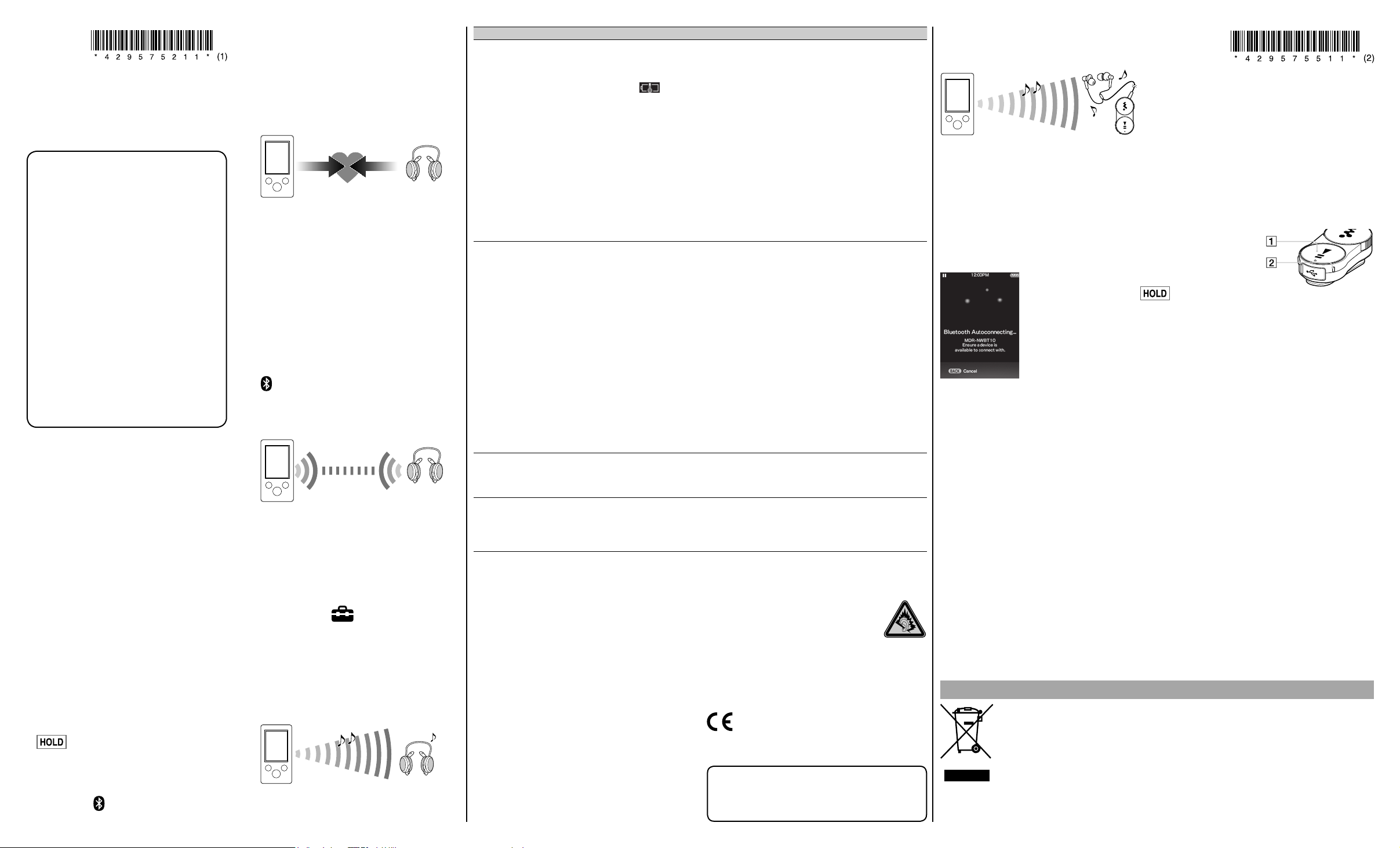
Útmutató a
Bluetooth
kapcsolathoz
Hanglejátszás Bluetooth
kapcsolaton keresztül
Ha külső Bluetooth audioeszköz műsorát szeretné
hallgatni, első lépésként a Bluetooth audioeszközt
és ezt a „WALKMAN” lejátszót fel kell ismertetni
egymással, azaz párosítani kell.
Miután a Bluetooth kapcsolat létrejött, a
hanglejátszás lehetővé válik. A párosítás módját
lásd a Bluetooth audioeszköz kezelési
útmutatójában.
1 Bluetooth kapcsolat
létrehozása
1-(A) Bluetooth kapcsolat létrehozása
külső eszközzel első alkalommal
1-(B) Bluetooth kapcsolat létrehozása
már párosított külső eszközzel
2
Hanglejátszás ezen a
„WALKMAN” lejátszón
A Bluetooth kapcsolaton
keresztül történő hanglejátszás
lépései
1-(A) Bluetooth kapcsolat
létrehozása külső eszközzel
első alkalommal
A Bluetooth audioeszközöket az első kapcsolódás
előtt párosítani kell egymással. Párosítás után a
Bluetooth audioeszközöket nem szükséges újból
párosítani.
Helyezze ezt a lejátszót és a
Bluetooth audioeszközt egymástól
legfeljebb 1 méter távolságra.
Kapcsolja be a Bluetooth audioeszközt, és készítse elő a párosításra.
Az audioeszköz előkészítéséről
bővebben a Bluetooth audioeszköz
kezelési útmutatójában olvashat.
Kapcsolja be ezt a lejátszót
bármelyik gomb megnyomásával. Ha
a
részén, csúsztassa el a HOLD
kapcsolót.
E lejátszó Home menüjében
válassza ki a
Device (Pairing)] menüpontot.
jelenik meg a képernyő felső
[Bluetooth] [Add
Megjelenik a párosítási folyamatot jelző képernyő. Válassza
ki a kívánt Bluetooth audioeszközt.
Hosszabb időbe is telhet, amíg a Bluetooth
eszköz megjelenik.
Ha megjelenik a jelszó*1 beírására szolgáló
képernyő, írja be a jelszót.
*1 A jelszó minden Sony eszköznél „0000”. A jelszó („Passkey”)
más formában („Pass code”, „PIN code”, „PIN number” vagy
„Pass word”) is megjelenhet. A név vagy a számok
ellenőrzésének módját lásd a kezelési útmutatóban.
Miután a párosítás megtörtént, a Bluetooth kapcsolat
önműködően létrejön. Az ezzel a „WALKMAN”
készülékkel lejátszott zenét meghallgathatja
Bluetooth fejhallgatóval.
1-(B) Bluetooth kapcsolat
létrehozása már párosított külső
eszközzel
Kapcsolja be a Bluetooth
audioeszközt, és készítse elő a Bluetooth
kapcsolódásra.
E lejátszó Home menüjében válassza
[Bluetooth] [Connect to Audio
ki a
Device] menüpontot.
Válassza ki a kívánt eszközt.
Megjelenik a kapcsolódási folyamatot ábrázoló képernyő.
Hasznos tudnivalók
Ha a lejátszó Bluetooth kapcsolaton keresztül külső
eszközhöz csatlakozik, de nem folyik lejátszás, a Bluetooth
jelző lassan, kék fénnyel villog. A lejátszó kb. 1 napig képes
ebben az állapotban maradni. Ennek az állapotnak a
lehetséges hossza a kapcsolódó eszköztől is függ.
Beállíthatja, hogy a lejátszó bekapcsolás után önműködően
kapcsolódjon a Bluetooth audioeszközhöz. A lejátszó Home
menüjében válassza ki a
Settings] [Autoconnect at Startup] [Last Connected
Device] menüpontot.
[Settings] [Bluetooth
2 Zenehallgatás ezen a lejátszón
Indítsa el a lejátszást ezen a lejátszón.
Ha a lejátszás nem indítható a Bluetooth audioeszköz
kezelőszerveivel, válassza ki a lejátszani kívánt tartalmat
ezen a lejátszón.
Hibajelenség Ok, elhárítás
A lejátszó nem tölti fel az
akkumulátort.
A [Connected USB. The player
cannot be operated.] vagy a
[Connected USB (MTP). The
player cannot be operated.] nem
jelenik meg, amikor a készüléket
a mellékelt USB-vezetékkel
számítógéphez csatlakoztatja (a
számítógép nem ismeri fel a
lejátszót).
A számítógéphez csatlakoztatott
lejátszó megbízhatatlanul
működik.
Ha a mellékelt szoftver
telepítéséhez kétszer rákattint a
[Setup.exe] ikonra, a [Setup.exe]
nem fut, helyette megnyílik a
Properties párbeszédablak
.
Az USB dugasz nem csatlakozik megfelelően a számítógép USB aljzatához.
Húzza ki az USB-vezetéket, majd csatlakoztassa újra.
Használja a mellékelt USB-vezetéket.
Az akkumulátort nem az 5–35°C hőmérséklet-tartományban tölti fel.
Ha az ikon megjelenik, az akkumulátor nem tölthető. Az akkumulátort az
5–35°C hőmérséklet-tartományban töltse.
A számítógép nincs bekapcsolva.
Kapcsolja be a számítógépet.
A számítógép készenléti vagy hibernálás üzemmódba kapcsolt.
Kapcsolja be a számítógépet a készenléti vagy hibernálás üzemmódból.
USB elosztót (hubot) használ.
Elképzelhető, hogy a lejátszót USB-elosztón (hubon) keresztül nem lehet
csatlakoztatni, ezért közvetlenül a számítógép USB aljzatához csatlakoztassa azt, a
mellékelt USB-vezetékkel.
A számítógépre telepített operációsrendszert nem támogatja a lejátszó.
Az akkumulátor feltöltéséhez csatlakoztassa a lejátszót olyan számítógéphez,
melynek operációsrendszerét támogatja a lejátszó.
Több mint egy évig nem használta a lejátszót.
A készülék használati módjától függően előfordulhat, hogy az akkumulátor
tönkrement. Keresse fel a vásárlás helyét.
Az USB dugasz nem csatlakozik megfelelően a számítógép USB aljzatához.
Húzza ki az USB-vezetéket, majd csatlakoztassa újra.
Használja a mellékelt USB-vezetéket.
USB elosztót (hubot) használ.
Elképzelhető, hogy a lejátszót USB-elosztón (hubon) keresztül nem lehet
csatlakoztatni, ezért közvetlenül a számítógép USB aljzatához csatlakoztassa azt, a
mellékelt USB-vezetékkel.
Probléma lehet a számítógép USB aljzatával.
Csatlakoztassa a lejátszót a számítógép másik USB aljzatához.
Ha a készüléket először használja, vagy ha az akkumulátor kimerül, (a számítógéphez
történő csatlakoztatást követően) eltelhet akár 30 másodperc is, mire az üzenet
megjelenik. Nem hibajelenség.
Lehet, hogy szoftverhitelesítés történik, mely hosszú ideig is tarthat. Várjon egy
ideig.
A szoftver telepítése nem sikerült.
Telepítse újra a szoftvert. Az áttöltött adatok érintetlenek maradnak.
A számítógépen egy másik alkalmazás is fut a zeneszámok áttöltésére szolgáló
szoveren kívül.
Húzza ki az USB-vezetéket, várjon néhány percet, majd csatlakoztassa ismét. Ha a
probléma továbbra is fennáll, húzza ki az USB-vezetéket a számítógépből, indítsa
újra a számítógépet, majd csatlakoztassa ismét az USB-vezetéket.
USB elosztót (hubot) vagy USB hosszabbítót használ.
Elképzelhető, hogy a lejátszót USB-elosztón vagy hosszabbítón keresztül nem lehet
csatlakoztatni, ezért közvetlenül a számítógép USB aljzatához csatlakoztassa azt, a
mellékelt USB-vezetékkel.
A mellékelt szoftvert a Windows Media Player 11 vagy újabb verzió telepítését
követően kell telepíteni. A Windows Media Player szoftverről bővebben ezen a
honlapon olvashat: http://support.microsoft.com/.
Óvintézkedések
A fejhallgató használatáról
Ne hallgassa túlságosan magas hangerővel huzamosabb ideig
a készüléket, mert a hallása károsodhat.
Magas hangerőnél a környezeti hangok nem hallhatók.
Kerülje a készülék hallgatását olyan helyzetekben,
amikor a hallás elengedhetetlenül szükséges, például
járművezetés vagy kerékpározás közben.
Licenc és márkanév információk
Keresse a kezelési útmutatóban (HTML dokumentum).
A fül- és fejhallgatók erős hangnyomása halláskárosodást
okozhat.
Ne tegye ki az akkumulátorokat vagy az elemeket magas
hőmérséklet hatásának (pl. napsütés, tűz stb.) hosszú ideig.
WALKMAN:
A készülék névleges áramelvétele 500 mA.
Azon vásárlók számára, akik a vezeték nélküli
fejhallgatóval ellátott modellt vásárolták meg
Vezeték nélküli fejhallgató:
Névleges áramelvétel 100 mA.
Ha szeretné kicserélni a fejhallgatót vagy fülhallgatót, kérjük,
válassza ezeket a modelleket, melyeket kifejezetten az ön
készülékéhez tervezték: MDR-EX083, MDR-NWBT10.
A lejátszó tartós, magas hangerőn történő
hallgatása halláskárosodást okozhat.
A tulajdonos feljegyzése
A típus és a sorozatszám a lejátszó hátoldalán látható. Jegyezze
fel azokat az alábbi helyekre. Ha a Sony márkakereskedőjéhez
fordul, ezekkel a számokkal hivatkozhat a termékre.
Típusszám: ________________________
Sorozatszám: ________________________
A Sony Corporation tanúsítja, hogy ez a készülék
megfelel az 1999/5/EC számú direktíva általános
követelményeinek és egyéb vonatkozó
előírásainak. A részleteket lásd ezen a honlapon:
http://www.compliance.sony.de/.
Legfrissebb információk
Ha kérdése merül fel ezzel a készülékkel, vagy a kompatibilis
eszközökkel kapcsolatban, kérjük látogassa meg ezt a
honlapot: http://support.sony-europe.com/DNA.
Útmutató a Bluetooth kapcsolathoz
(először ezt olvassa el)
a lejátszót és a mellékelt Bluetooth fejhallgatót gyárilag párosítottuk, így semmilyen további párosítási lépésre nincs
szükség. Miután a Bluetooth kapcsolat létrejött, a hanglejátszás lehetővé válik.
Előkészítő lépések a mellékelt Bluetooth
fejhallgatón keresztül történő
zenehallgatáshoz
Ha külső Bluetooth audioeszköz műsorát szeretné hallgatni,
első lépésként a Bluetooth audioeszközt és ezt a „WALKMAN”
lejátszót fel kell ismertetni egymással, azaz párosítani kell. Ezt
1 Bluetooth kapcsolat létrehozása
Helyezze ezt a lejátszót és a mellékelt Bluetooth fejhallgatót egymástól
legfeljebb 1 méter távolságra
.
Nyomja le, és tartsa nyomva kb. 2 másodperciga a gombot a
Bluetooth fejhallgatón, amíg a jelző villogni nem kezd.
Kapcsolja be ezt a lejátszót bármelyik gomb
megnyomásával. Ha a
képernyő felső részén, csúsztassa el a HOLD
jelenik meg a
gomb
Jelző (kék) (piros)
kapcsolót.
A lejátszó kijelzőjén az oldalt látható üzenet tájékoztatja arról, hogy a kapcsolat önműködően
létrejött. Hosszabb időbe is telhet, amíg a lejátszó kapcsolódik a mellékelt Bluetooth fejhallgatóhoz.
Várjon türelemmel.
Hasznos tudnivaló
Ha a kapcsolódás sikertelen, nyomja meg és tartsa nyomva az OPTION/POWER OFF* gombot a „WALKMAN”
kikapcsolásához (a „WALKMAN” képernyőn a POWER OFF] jeleniik meg). Kapcsolja be újból a „WALKMAN” készüléket,
és próbáljon meg ismét kapcsolódni a Bluetooth fejhallgatóhoz.
*Az NWZ-A „WALKMAN” készülékcsaládnál a HOME gombot kell használni.
2 Zenehallgatás ezen a lejátszón
Indítsa el a lejátszást ezen a lejátszón.
Ha a lejátszás nem indítható a Bluetooth fejhallgató kezelőszerveivel, válassza ki a lejátszani kívánt tartalmat ezen a
lejátszón.
Hasznos tudnivaló
Ha ezt a lejátszót a vezeték nélküli Bluetooth fejhallgatón keresztül kívánja hallgatni, de közben csatlakoztatva van egy
vezetékes fejhallgató is, ez utóbbin nem hallható a lejátszott műsor. Ha a vezetékes fejhallgatót kívánja használni, szakítsa
meg a Bluetooth kapcsolatot. A részleteket lásd a „Walkman” kezelési útmutatójában.
Kikapcsolhatja az [Autoconnect Settings] funkciót, mely önműködően létrehozza a Bluetooth kapcsolatot, amikor
bekapcsolja a lejátszót. A részleteket lásd a „WALKMAN” kezelési útmutatójában.
A „Walkman” és a Bluetooth fejhallgató akkumulátorának kímélése érdekében használat után kapcsolja ki mindkét
készüléket. A részleteket lásd a „Walkman” kezelési útmutatójában.
HU
Feleslegessé vált elektromos és elektronikus készülékek hulladékként
való eltávolítása (Használható az Európai Unió és egyéb európai országok
szelektív hulladékgyűjtési rendszereiben
Ez a szimbólum a készüléken vagy a csomagolásán azt jelzi, hogy a terméket ne kezelje
háztartási hulladékként. Kérjük, hogy az elektromos és elektronikai hulladék gyűjtésére kijelölt
gyűjtőhelyen adja le. A feleslegessé vált termékének helyes kezelésével segít megelőzni
a környezet és az emberi egészség károsodását, mely bekövetkezhetne, ha nem követi a
hulladékkezelés helyes módját. Az anyagok újrahasznosítása segít a természeti erőforrások megőrzésében.
A termék újrahasznosítása érdekében további információért forduljon a lakhelyén az illetékesekhez, a helyi
hulladékgyűjtő szolgáltatóhoz vagy ahhoz az üzlethez, ahol a terméket megvásárolta.
)
